Heim >System-Tutorial >Windows-Serie >So deinstallieren Sie 360 unter Win11
So deinstallieren Sie 360 unter Win11
- WBOYWBOYWBOYWBOYWBOYWBOYWBOYWBOYWBOYWBOYWBOYWBOYWBnach vorne
- 2024-01-04 10:29:392324Durchsuche
360 ist eine sehr häufig verwendete sicherheitsrelevante Software, aber eigentlich handelt es sich um eine betrügerische Software, die die Systemkonfiguration des Computers automatisch ändert und viel Speicherplatz auf dem Computer beansprucht. Daher möchten viele Benutzer 360 auf ihren Computern deinstallieren, wissen aber nicht, wie sie es in Win11 deinstallieren können. Lassen Sie es uns gemeinsam lernen.
So deinstallieren Sie 360 in Win11:
1. Zuerst geben wir „Einstellungen“ über das Startmenü der Taskleiste ein
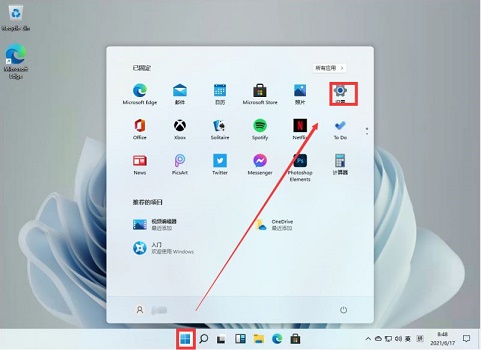
2. Klicken Sie dann auf die linke Spalte, um „Anwendungen“ einzugeben
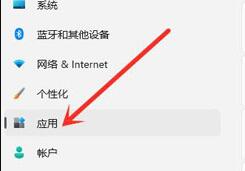
3. Geben Sie dann rechts in den Anwendungseinstellungen „Apps und Funktionen“ ein im Bild dargestellt.
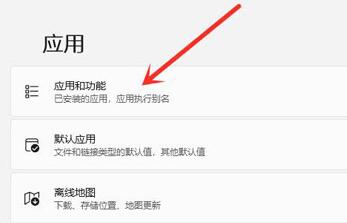
5. Wählen Sie „Deinstallieren“ im Dropdown-Menü
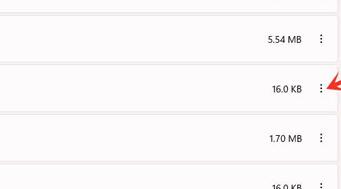
6. Klicken Sie abschließend auf „Deinstallieren“, um 360 und die zugehörigen Softwareinformationen zu deinstallieren.
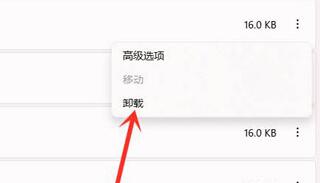
Das obige ist der detaillierte Inhalt vonSo deinstallieren Sie 360 unter Win11. Für weitere Informationen folgen Sie bitte anderen verwandten Artikeln auf der PHP chinesischen Website!
In Verbindung stehende Artikel
Mehr sehen- So deinstallieren Sie Navicat sauber
- Wie lautet der Dateiname des Deinstallationsprogramms?
- So stellen Sie Software wieder her, die versehentlich vom Computer deinstalliert wurde
- Was tun, wenn das drahtlose Netzwerk in Windows 10 nicht angezeigt wird?
- Kann die Intel Management Engine-Komponente deinstalliert werden?

